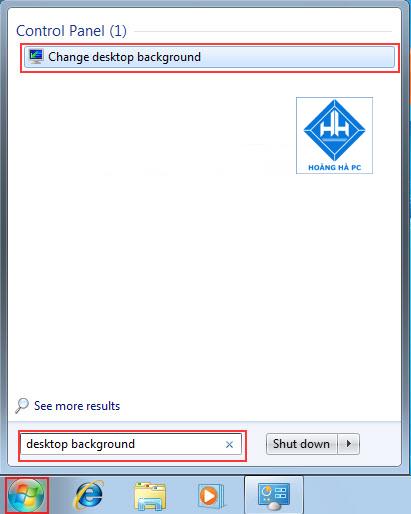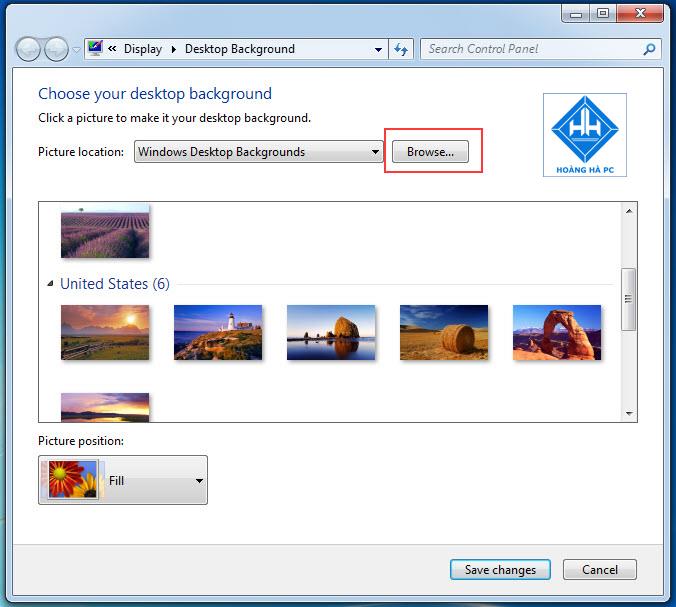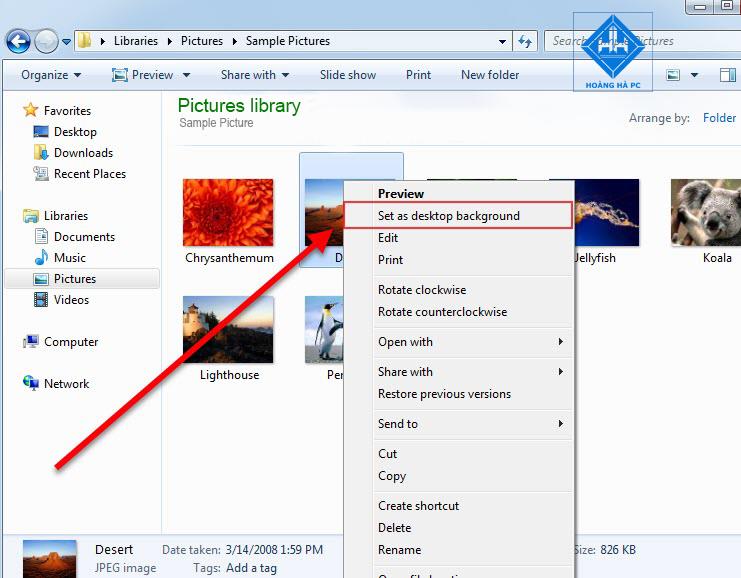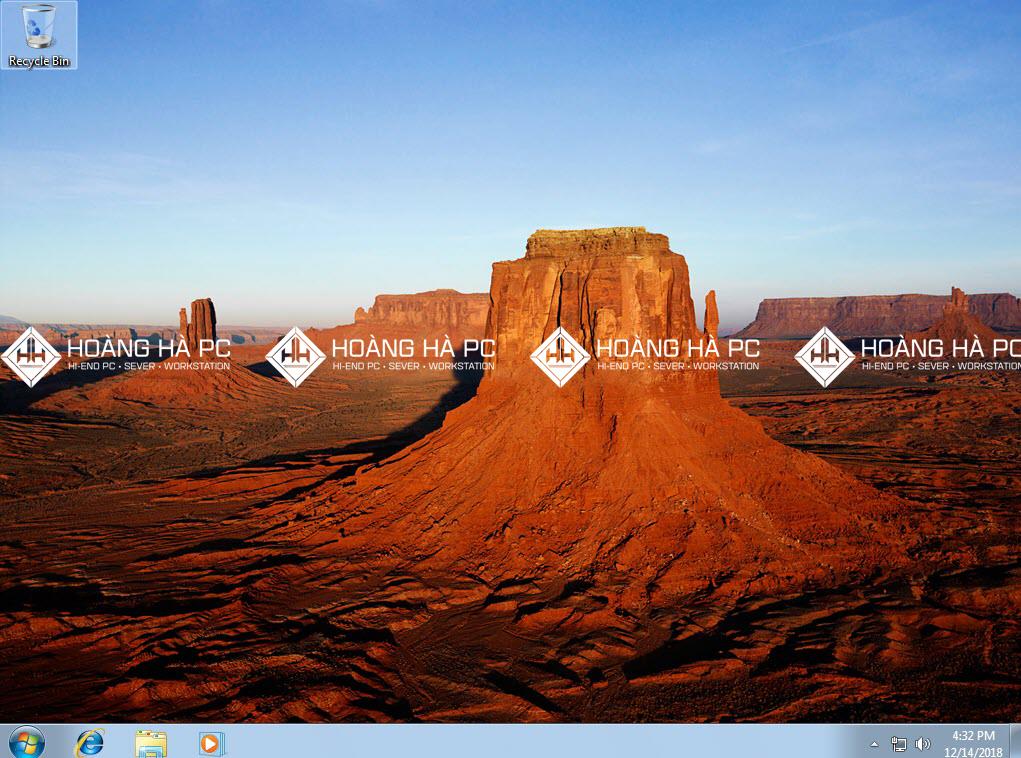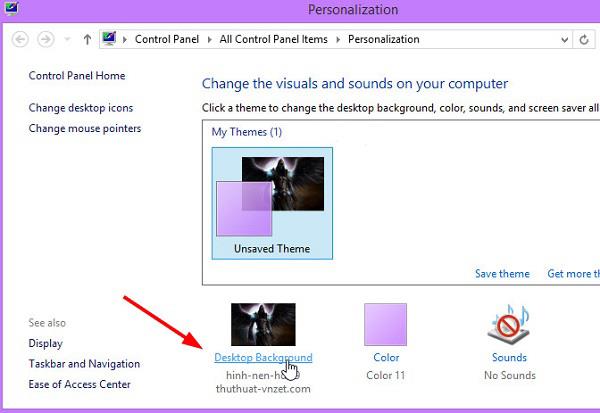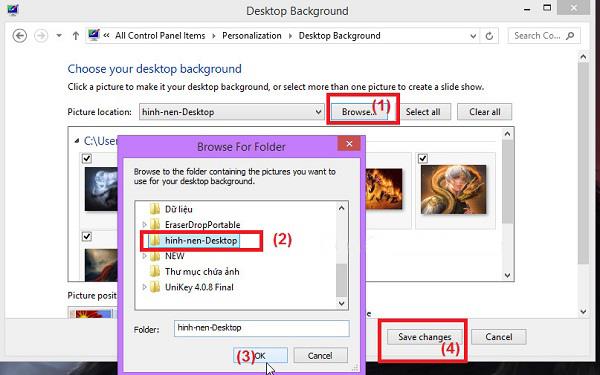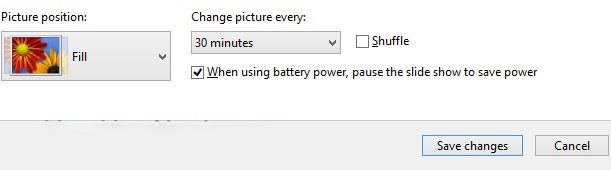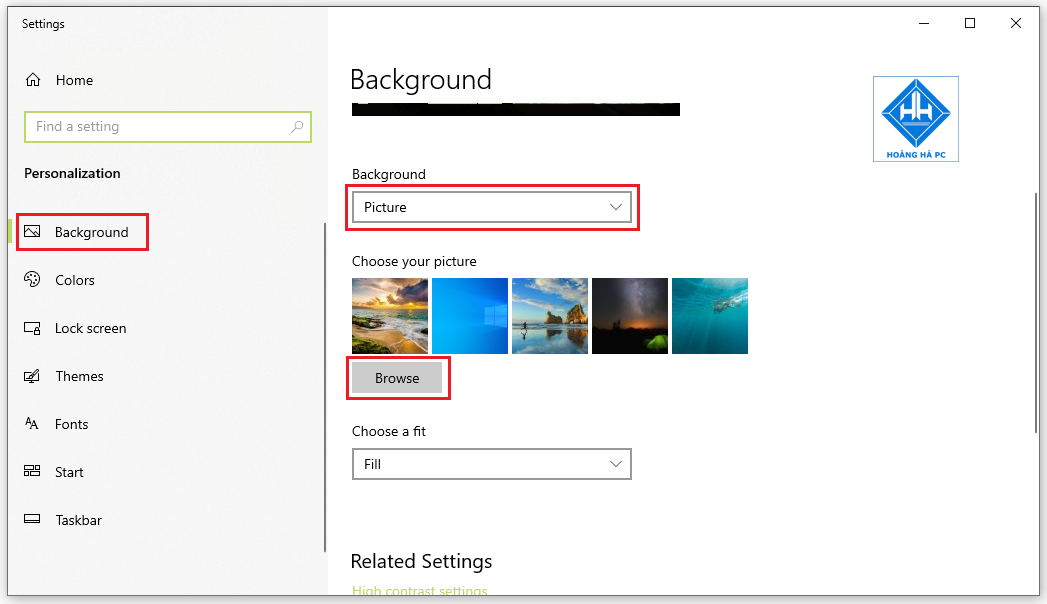Jika Anda merasa wallpaper Anda membosankan, ingin mencari gambar komputer yang lebih estetis tetapi tidak tahu cara mengubahnya di sistem operasi Windows, di sini WebTech360 akan menunjukkan cara memasang wallpaper desktop untuk komputer Anda Windows 7 dan 10 hingga artikel berikut!
Cara mengganti wallpaper desktop untuk windows 7
Atur foto sebagai wallpaper
Untuk komputer yang menggunakan sistem operasi Windows 7, kami memiliki 2 cara untuk mengganti wallpaper desktop.
Metode 1:
Langkah 1: Klik ikon Windows yang terletak di sudut kiri bawah layar. Kemudian ketik baris pencarian Change Desktop Background .
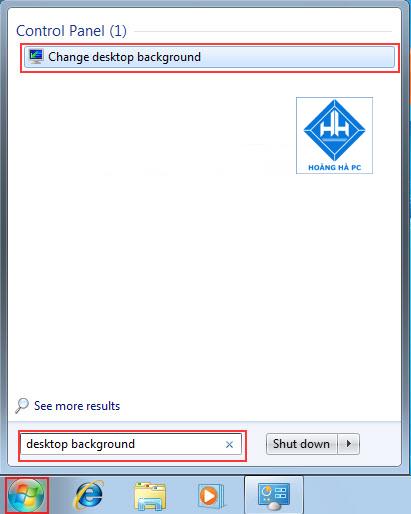
Langkah 2: Selanjutnya kita pilih Browse untuk membuka folder dan mencari file gambar kita. Jika Anda belum memilih gambar yang memuaskan, Anda dapat memilih gambar Windows yang ada.
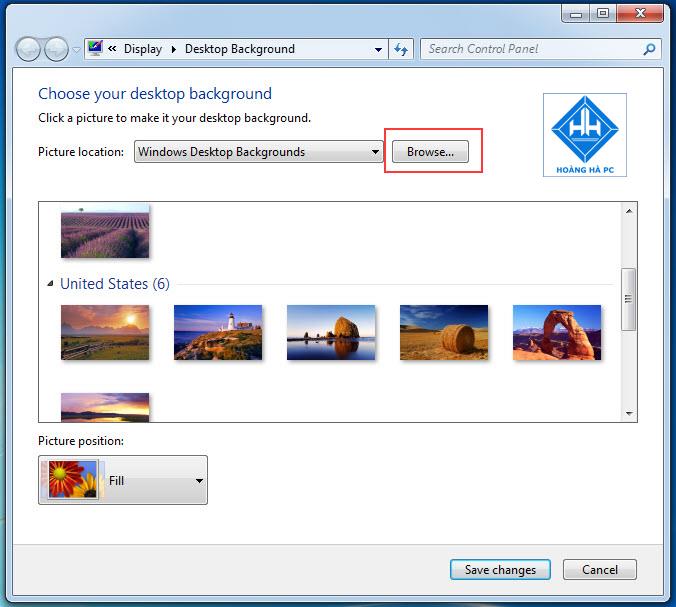
Langkah 3: Klik Simpan Perubahan untuk menyimpan perubahan.
Metode 2:
Ini lebih cepat dan sederhana, tetapi Anda tidak dapat memilih cara memusatkan gambar atau merentangkannya agar sesuai dengan layar.
Langkah-langkahnya adalah sebagai berikut:
Langkah 1: Klik kanan pada gambar dan pilih Set as desktop background .
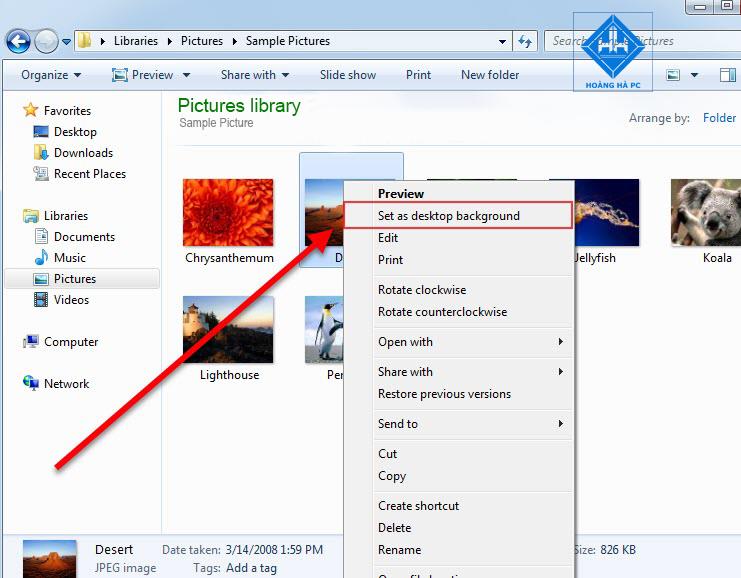
Langkah 2: Segera gambar yang dipilih akan menjadi gambar latar desktop tanpa melakukan langkah yang lebih rumit. Ini juga cara tercepat.
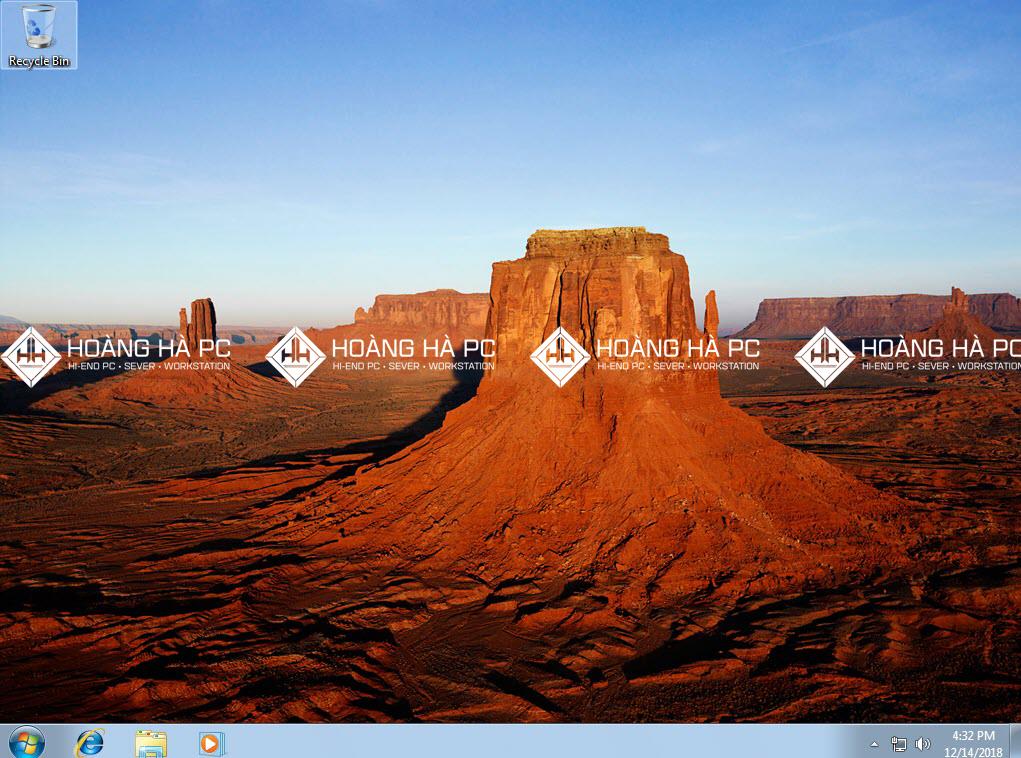
Dengan cara ini Anda dapat menerapkan ke semua versi Windows.
Cara mengganti wallpaper desktop dalam mode ubah otomatis
Di sistem operasi Windows 7/8 dan Windows 8.1 , terdapat fungsi pengubah wallpaper otomatis dengan efek foto yang tersedia. Artinya, Desktop di Windows 7 , Anda tidak hanya dapat menggunakan wallpaper tertentu, tetapi komputer akan secara otomatis mengubah banyak wallpaper lainnya.
Langkah-langkah untuk mengubah wallpaper secara otomatis adalah sebagai berikut:
Langkah 1: Klik kanan di mana saja di Desktop, pilih Personalize .
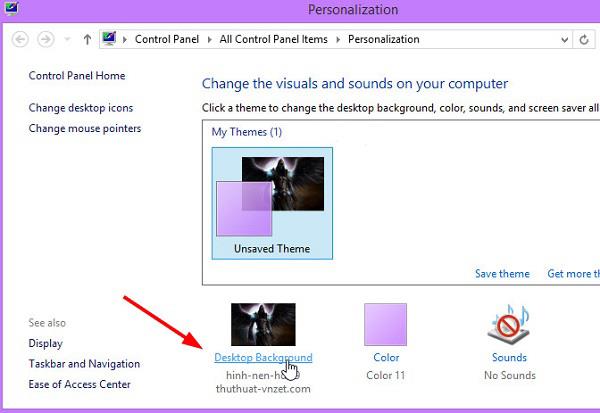
Langkah 2: Di jendela Personalisasi , pilih Latar Belakang Desktop .
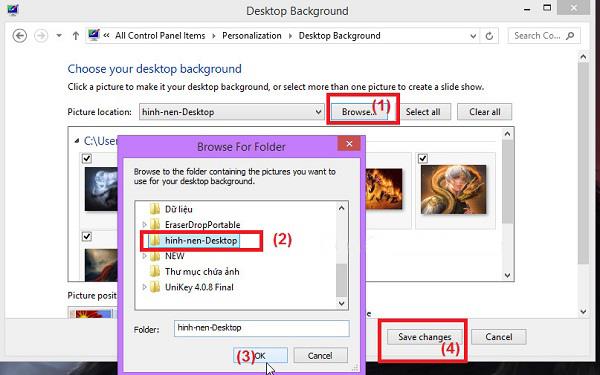
Langkah 3: Di sini, klik Browse untuk memilih folder yang berisi file gambar yang ingin dijadikan wallpaper, gambar yang dipilih akan langsung ditampilkan di Background Desktop. Klik Simpan Perubahan untuk menyimpan perubahan.
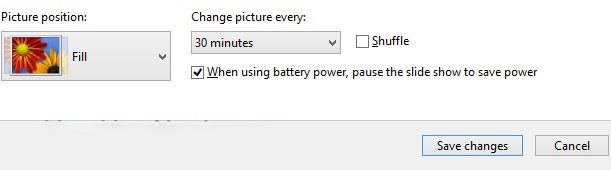
Kemudian, kembali ke layar utama Desktop dan Anda akan melihat gambar yang baru saja Anda buat telah ditampilkan di layar.
Cara mengatur wallpaper desktop untuk windows 10
Dengan komputer yang menggunakan sistem operasi Windows 10 , pengoperasian untuk mengubah wallpaper komputer juga cukup sederhana dan mudah dipahami. Anda hanya perlu mengikuti langkah-langkah ini:
Langkah 1: Klik kanan area mana saja di layar komputer dan pilih Personalize untuk membuka pengaturan gambar latar belakang.

Langkah 2: Selanjutnya, di kolom sebelah kiri kita pilih Background untuk melanjutkan pengaturan gambar background layar. Jika Anda menggunakan foto Anda sendiri, pilih Telusuri untuk mencari. Dan jika Anda menggunakan gambar Windows yang ada, cukup klik untuk menyelesaikan perubahan gambar latar belakang.
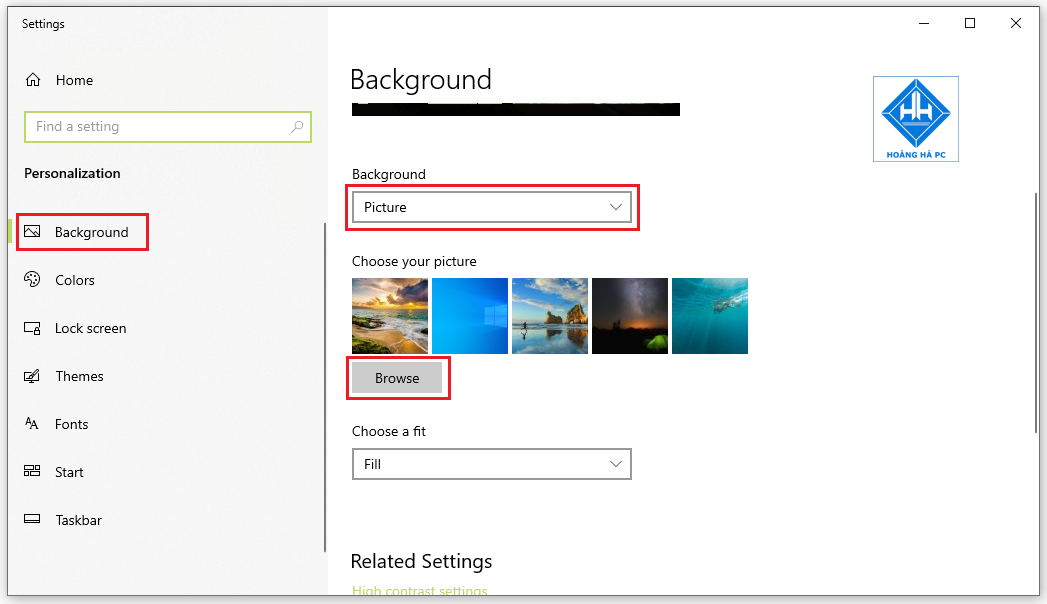
Di atas adalah langkah-langkah dasar yang biasa digunakan untuk mengubah gambar latar belakang Windows 10. Jika Anda mengalami kesulitan, Anda dapat melakukannya dengan cara lain sebagai berikut:
- Pertama, klik kanan pada Desktop > pilih Display settings .
- Pilih Latar Belakang pada Windows 10 -> Gambar -> Klik Telusuri untuk menuju ke gambar yang Anda pilih sebagai wallpaper desktop -> Pilih OK untuk mengatur.
- Jika item Latar belakang tidak muncul , buka bilah pencarian dan masukkan konten Pengaturan gambar latar belakang -> Pilih baris pertama dengan nama yang sama -> Temukan item Telusuri dan pilih gambar latar belakang yang ingin Anda instal di komputer Anda.
Kembali ke layar Desktop utama, Anda akan melihat gambar yang Anda pilih ditampilkan sebagai wallpaper.
Ubah wallpaper desktop di Windows XP
Cara setting wallpaper desktop Windows XP sangat berbeda dengan Windows versi selanjutnya seperti Windows 7, Windows 10. Jika Anda baru menggunakan Windows XP, ikuti petunjuk di bawah ini untuk dapat mengubah wallpaper desktop Windows XP Anda dengan cara yang lebih mudah.
Langkah 1: Klik kanan pada Desktop, pilih Properties .
Langkah 2: Di kotak dialog Properti Tampilan , pilih Desktop
Langkah 3: Pilih gambar yang ingin Anda atur sebagai wallpaper, tampilkan gaya gambar dan klik Terapkan untuk melihat pratinjau di layar.
Langkah 4: Wallpaper telah diubah di layar utama desktop. Untuk memilih gambar dari komputer Anda, klik Telusuri .
Langkah 5: Pilih gambar di folder komputer dan klik Buka .
Langkah 6: Terapkan untuk mempratinjau wallpaper. Jika puas, pilih OK untuk menyelesaikan proses.
Berikut cara setting wallpaper desktop untuk windows 7, windows 10 dan windows XP. Semoga artikel ini membantu Anda untuk mengubah wallpaper dengan lebih mudah serta memilih wallpaper yang tepat yang Anda inginkan.